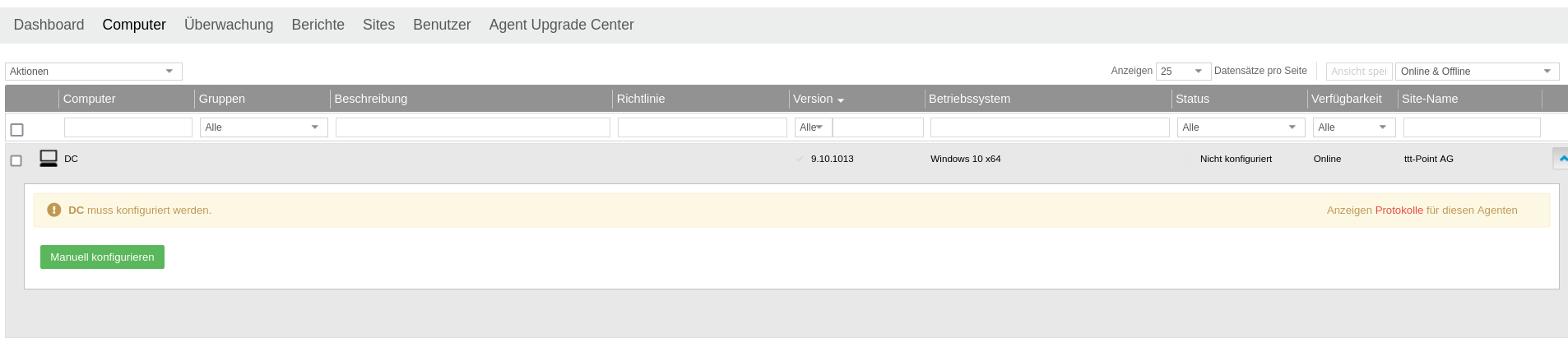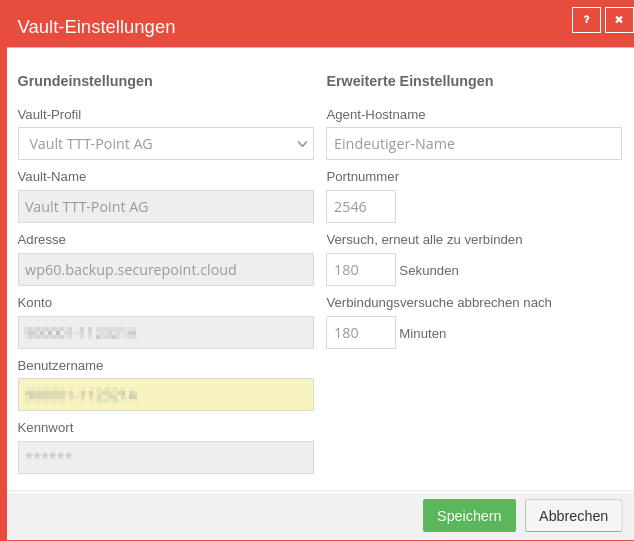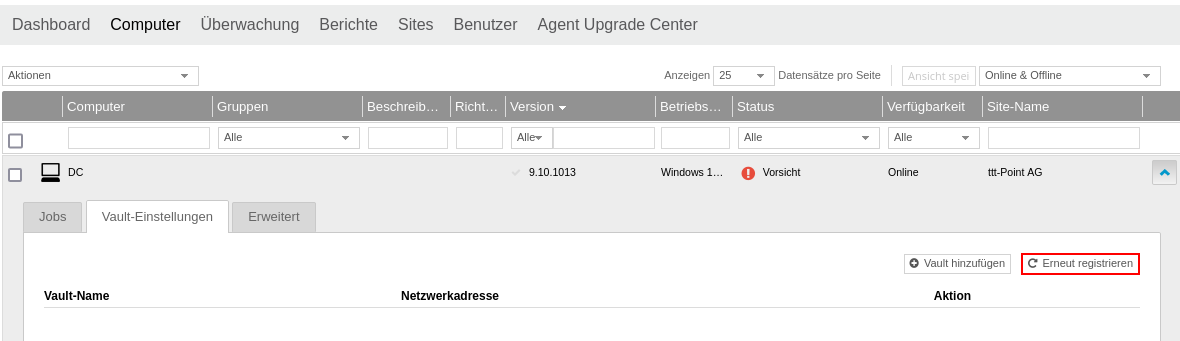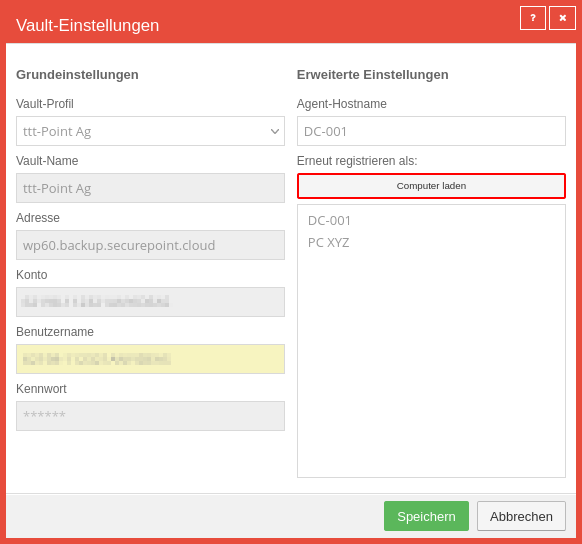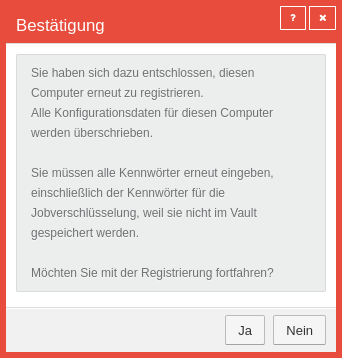Konfiguration der Vaults und Verbindung zum Computer
Letzte Anpassung: 12.2022
Neu:
notemptyDieser Artikel bezieht sich auf eine Resellerpreview
Vorbemerkung
Nach der Erstellung einer Backup Lizenz wird eine Reseller Site eingerichtet, deren Zugangsdaten im Resellerportal angezeigt werden. mitgeteilt.
Agent mit Vault verknüpfen
| Vorgang / Feld |
Beschreibung
|
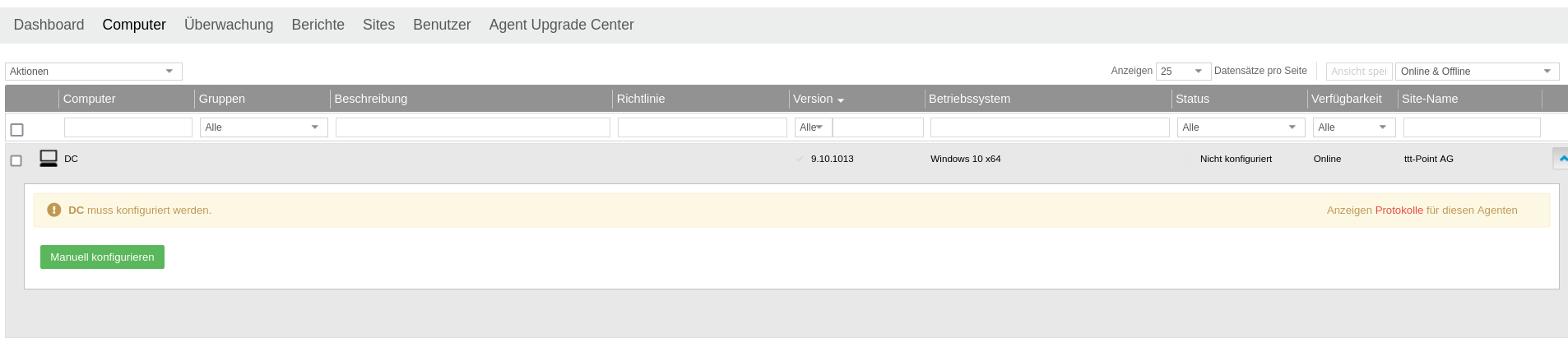
|
|
Neu registrierte Computer werden im Portal unter mit dem Status Nicht konfiguriert angezeigt.
Mit einem Mausklick wird der Computer ausgewählt, der konfiguriert werden soll.
|
| Manuell konfigurieren |
Legt eine Konfiguration an und öffnet den Reiter Vault-Einstellungen
|
|
|
| Vault hinzufügen |
Mit der gleichnamigen Schaltfläche lässt sich ein Vault hinzufügen. |

|
|
|
| Vault-Einstellungen
|
| Vault-ProfilVault TTT-Point AG |
Die Einstellungen lassen sich über das Dropdown-Menü aus einem Profil übernehmen. |
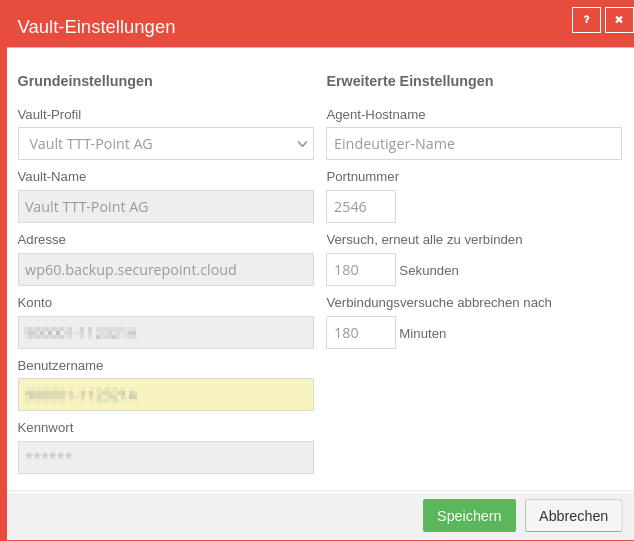
|
| Agent-Hostname |
Der Eintrag muss eindeutig sein. Falls erforderlich können Änderungen am Profileintrag vorgenommen werden, indem das Feld Vault-Profil mit einem leeren Eintrag ausgewählt wird.
Die Vorgaben aus dem zuvor gewählten Profil bleiben erhalten, können nun aber bearbeitet werden.
|
| Speichern |
Speichert die Angaben und schließt das Fenster
|
|
|
Computer erneut registrieren
Die erneute Registrierung ermöglicht es Computer mit einem anderem Vault-Profil und damit z.B. mit einer anderen Endkunden-Site zu verknüpfen.
| Vorgang / Feld |
Beschreibung
|
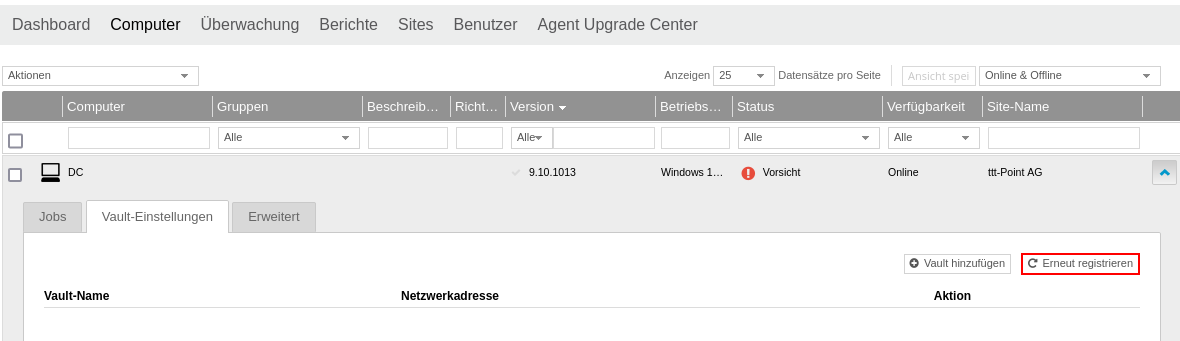
|
| |
Unter den Computer mit einen Mausklick auswählen, der erneut registriert werden soll.
Beim ausgewählten Computer in den Reiter Vault-Einstellungen wechseln.
|
|
|
| Erneut registrieren |
Öffnet ein Dialogfenster, in dem ein Computer erneut registriert werden kann.
|
|
|
| Computer laden
|
| Vorgang / Feld |
Beschreibung
|
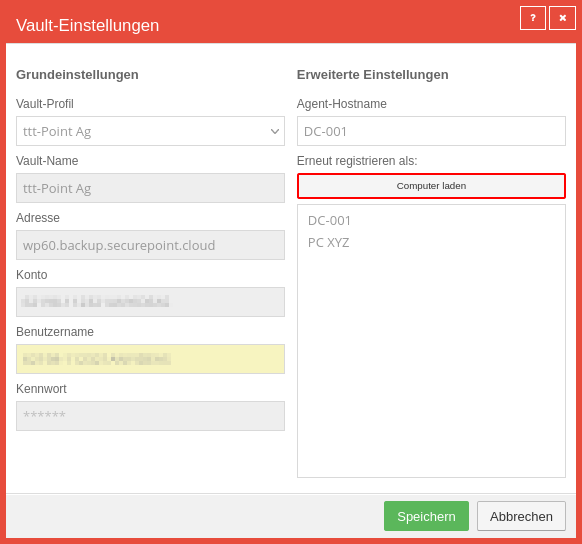
|
| Vault-ProfilVault TTT-Point AG |
Die Einstellungen lassen sich über das Dropdown-Menü aus einem Profil übernehmen.
|
| Agent-Hostname |
Eindeutigen Namen auswählen
|
| Computer laden |
Mit Klick auf die Schaltfläche werden im Kasten die Möglichkeiten angezeigt, als die der Computer registriert werden kann.
Wird nun z.B. der DC-001 ausgewählt, so werden dessen Konfigurationseinstellungen erneut übernommen.
|
| Speichern |
Speichert die Einstellungen und öffnet ein finales Bestätigungsfenster.
|
|
|
| Bestätigungsfenster
|
| Ja |
Schließt die erneute Registrierung ab und überschreibt alle Konfigurationsdaten für diesen Computer.
|
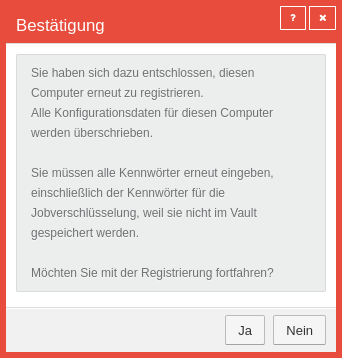
|
| Nein |
Bricht die erneute Registrierung ab und schließt die zugehörigen Fenster.
|
|
|